ps怎么制作宇宙黑洞效果_ps黑洞效果的绘制方法
Apr 19, 2024 pm 03:52 PM对于如何使用 Photoshop 制作迷人的宇宙黑洞效果感到困惑?不用担心!php小编苹果为大家提供了详细的教程,将引导你一步步打造令人惊叹的黑洞效果。从创建基本形状到应用扭曲过滤器,本文将涵盖所有必备步骤。继续往下阅读,释放你内心的艺术家,探索 Photoshop 宇宙中黑洞的神秘世界。
1、首先我们用画笔画出喜欢的黑洞路径。
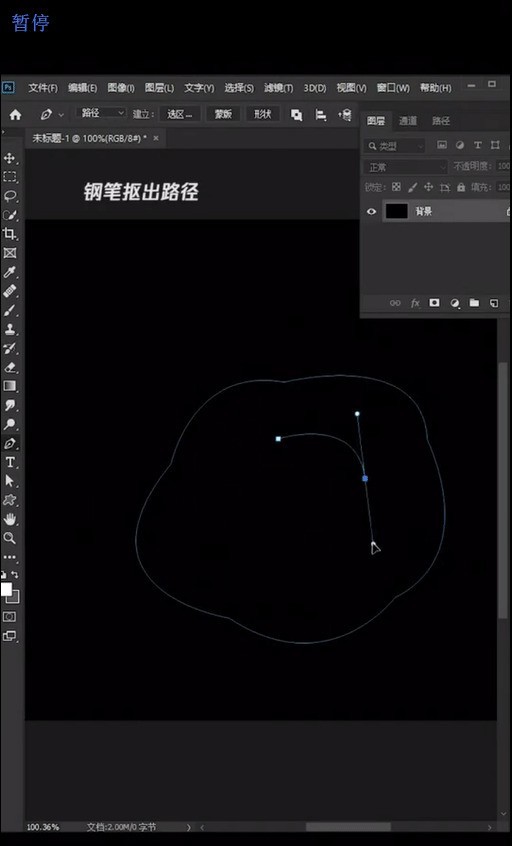
2、将它载入选区-羽化-填充颜色。
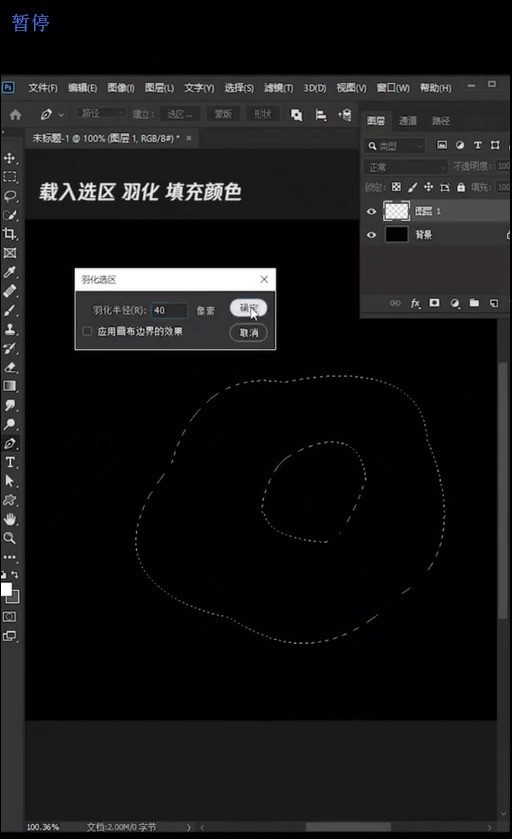
3、再次画出高光区域-羽化-进行填充。
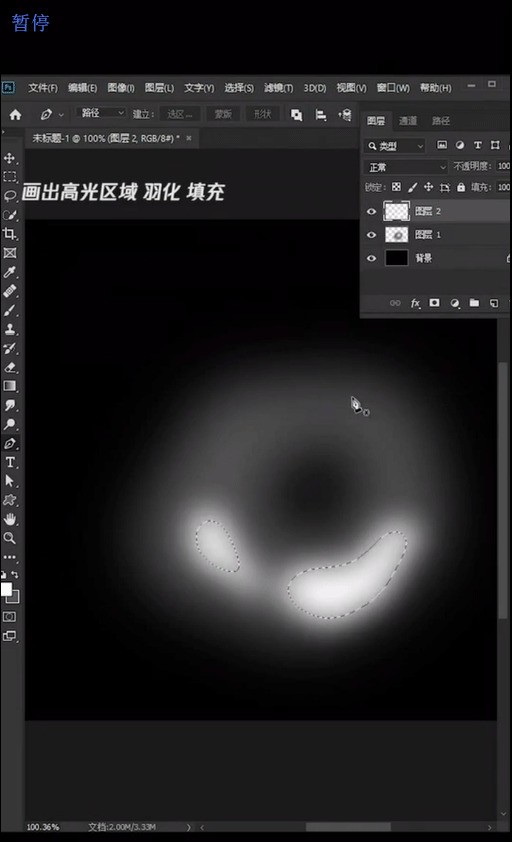
4、然后我们选择渐变映射。
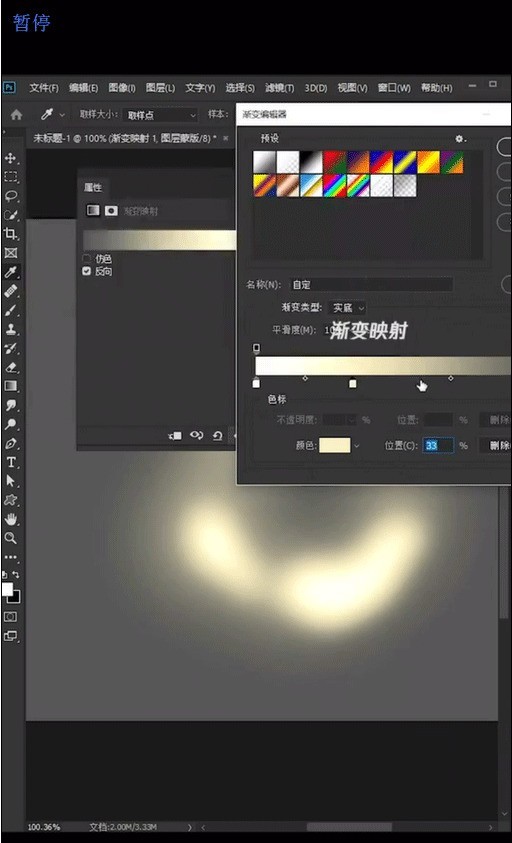
5、最后复制一个模式为滤色即可完成。
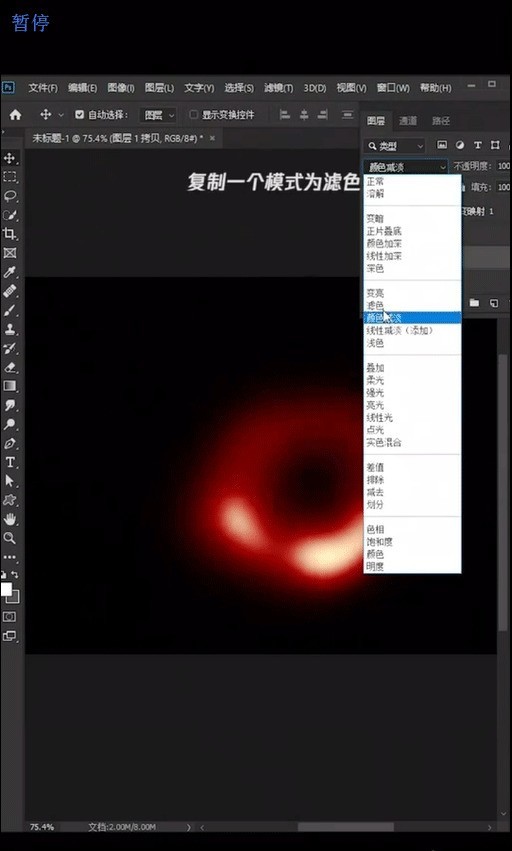
以上是ps怎么制作宇宙黑洞效果_ps黑洞效果的绘制方法的详细内容。更多信息请关注PHP中文网其他相关文章!
本站声明
本文内容由网友自发贡献,版权归原作者所有,本站不承担相应法律责任。如您发现有涉嫌抄袭侵权的内容,请联系admin@php.cn

热门文章
R.E.P.O.能量晶体解释及其做什么(黄色晶体)
2 周前
By 尊渡假赌尊渡假赌尊渡假赌
仓库:如何复兴队友
4 周前
By 尊渡假赌尊渡假赌尊渡假赌
Hello Kitty Island冒险:如何获得巨型种子
3 周前
By 尊渡假赌尊渡假赌尊渡假赌
击败分裂小说需要多长时间?
3 周前
By DDD
R.E.P.O.保存文件位置:在哪里以及如何保护它?
3 周前
By DDD

热门文章
R.E.P.O.能量晶体解释及其做什么(黄色晶体)
2 周前
By 尊渡假赌尊渡假赌尊渡假赌
仓库:如何复兴队友
4 周前
By 尊渡假赌尊渡假赌尊渡假赌
Hello Kitty Island冒险:如何获得巨型种子
3 周前
By 尊渡假赌尊渡假赌尊渡假赌
击败分裂小说需要多长时间?
3 周前
By DDD
R.E.P.O.保存文件位置:在哪里以及如何保护它?
3 周前
By DDD

热门文章标签

记事本++7.3.1
好用且免费的代码编辑器

SublimeText3汉化版
中文版,非常好用

禅工作室 13.0.1
功能强大的PHP集成开发环境

Dreamweaver CS6
视觉化网页开发工具

SublimeText3 Mac版
神级代码编辑软件(SublimeText3)









![[已验证的] Steam错误E87修复:几分钟之内再次获取游戏!](https://img.php.cn/upload/article/202503/18/2025031817560457401.jpg?x-oss-process=image/resize,m_fill,h_207,w_330)






